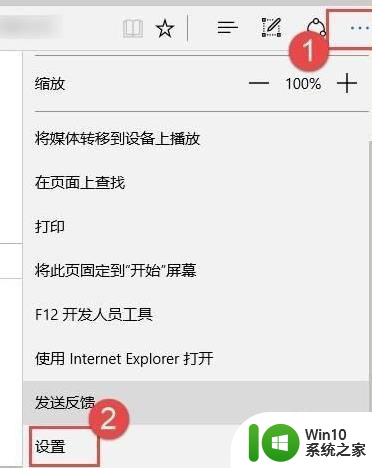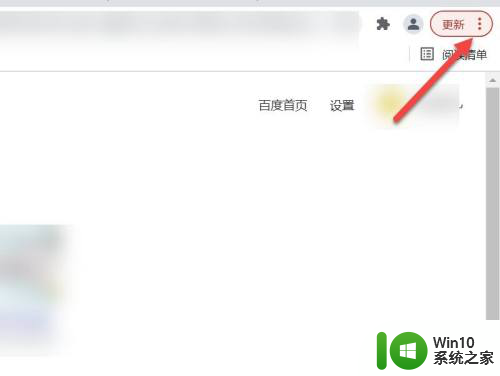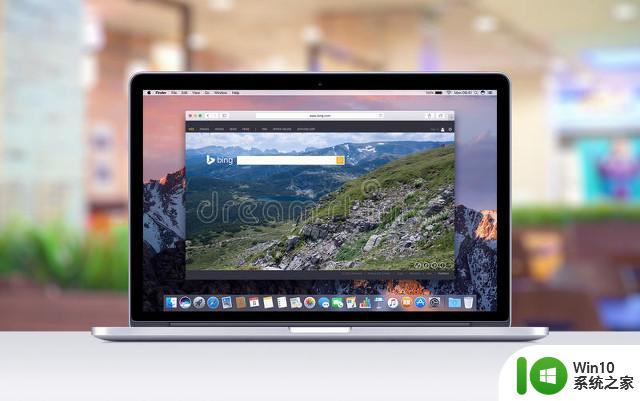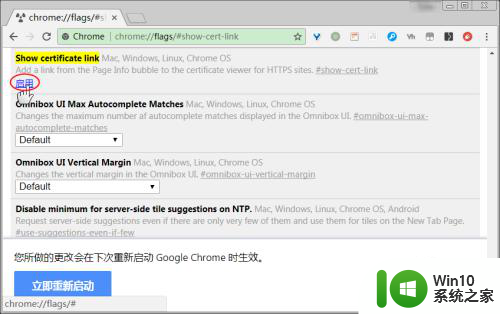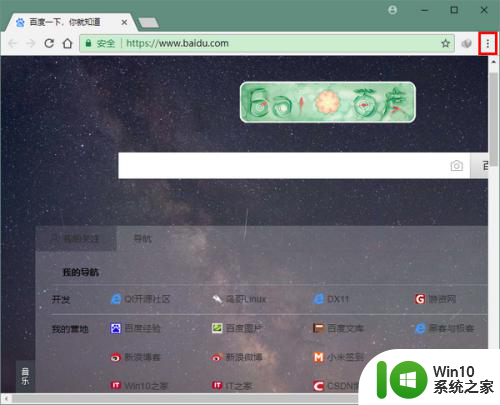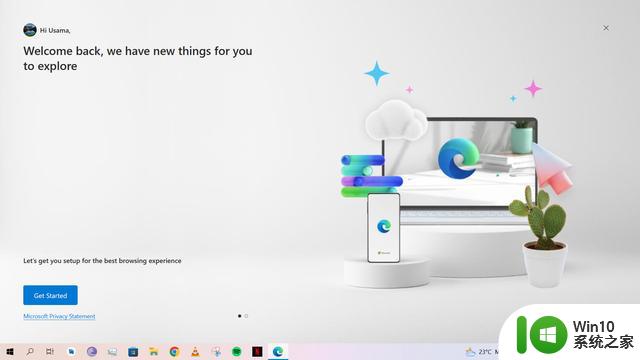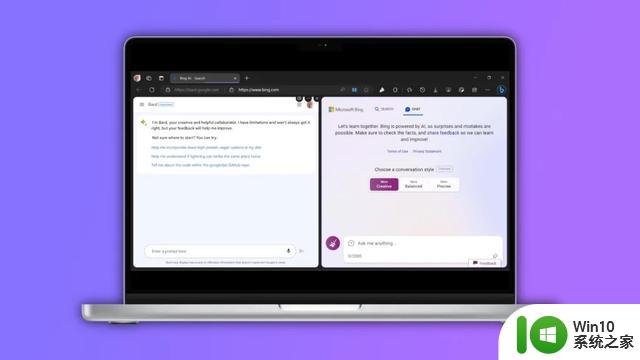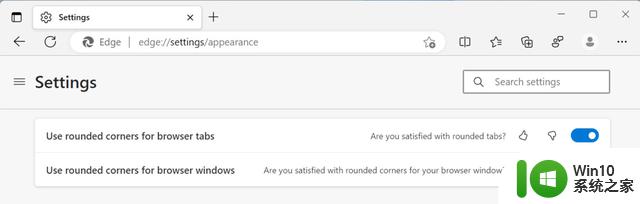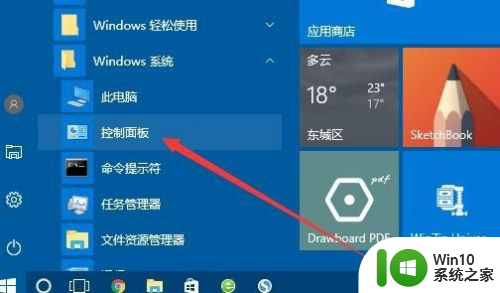谷歌浏览器弹出窗口显示不全 谷歌Chrome浏览器如何设置允许弹出窗口
谷歌浏览器弹出窗口显示不全,谷歌浏览器作为一款广受欢迎的网络浏览器,其弹出窗口的显示问题一直是用户经常遇到的困扰,有时候我们在使用谷歌Chrome浏览器时,会遇到弹出窗口显示不全的情况,导致无法正常操作。如何设置允许弹出窗口,让我们的浏览体验更加顺畅呢?下面将介绍一些简单的步骤,帮助您解决这个问题。
步骤如下:
1.点击Chrome菜单(☰)。 这个按钮在Chrome右上角。点击菜单里的“设置”,在这里可以调整浏览器的设置。
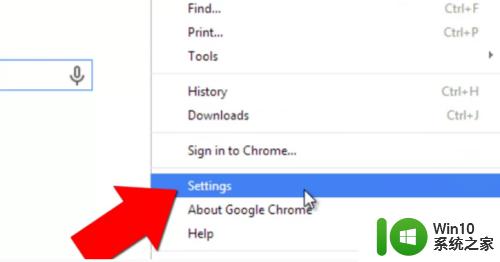
2.点击“显示高级设置”。这个按钮在设置页面的底部,点击以后会扩展设置选项列表。
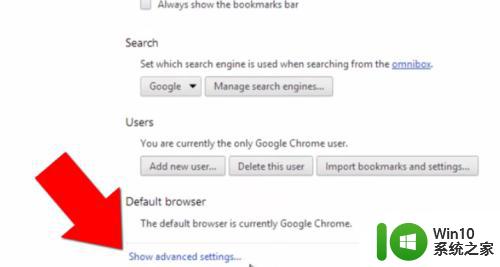
3.打开内容设置窗口。点击“内容设置...”按钮。这个按钮在隐私设置列表下方。点击该按钮,打开新的设置页面。
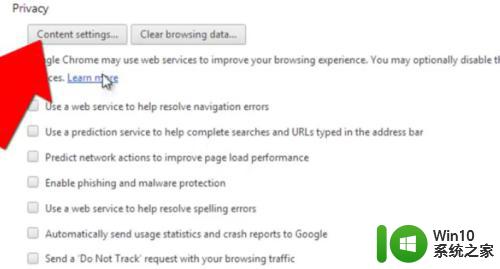
4.往下滑动到“弹出式窗口”区域。出于安全考虑,Chrome浏览器默认禁止所有网站弹出窗口。弹窗会让电脑有受病毒感染的风险,有的网站还故意把弹窗弄得很难关掉。你可以改变设置,允许所有网站弹出窗口。但是我们不推荐用这个选项,而建议你一个一个取消信任网站的弹窗限制。
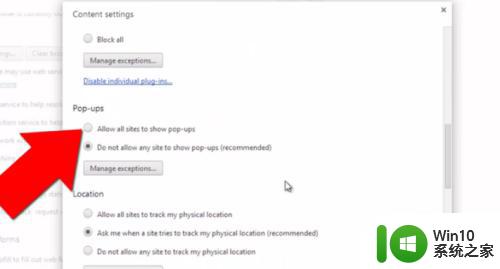
5.把信任站点添加到例外情况中。点击“管理例外情况..”按钮。在“主机名”一列下方,输入你想取消弹窗限制的网址。在右边选择“允许”。完成添加站点后,点击“完成”。
只能添加你信任的网站哦。
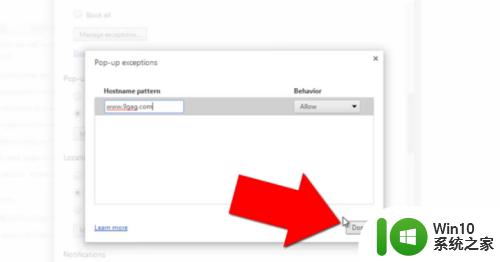
6.关闭设置菜单。刷新页面,使用新的弹窗设置。如果弹窗还是不出现,你要确保Chrome上安装的扩展插件没有阻止弹窗。如果这些插件也有阻止弹窗的功能,要把你信任的网站添加到插件的例外列表中。取消对这些网站的弹窗限制。
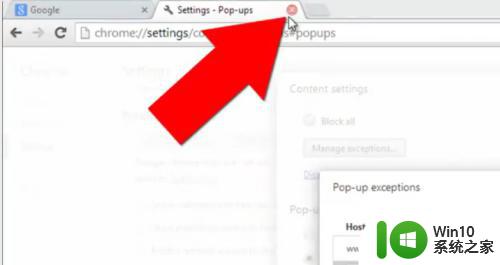
以上是关于谷歌浏览器弹出窗口显示不全的全部内容,如果您遇到相同情况,可以按照此方法解决。